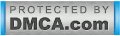Session 9: Navigasi Di Dalam Dokumen
Assalamualaikum, wr, wb..
Navigasi Di Dalam Dokumen...
Dokumen kita akan lebih bagus jika dapat melakukan navigasi untuk klik sebuah link dan berpindah ke area lainnya di dalam halaman yang sama. Anda akan menggunakan tag anchor biasa (<A HREF>) kecuali jika area tersebut terdapat di halaman yang lain, kita akan menggunakan nama bagian dari dokumen, yang dimulai dengan #. untuk nama bagian dokumen, pergi ke area yang akan anda beri nama, dan tempatkan <a name="nama_area">text</a>, lalu panggil link ke tempat itu dari manapun selain dokumen itu, gunakan <a href="#nama_area">teks</a> Contoh :
<a href="#bagian2">Ke Bagian 2</a><br>
bla<br>
bla<br>
bla<br>
bla<br>
bla<br>
bla<br>
<a name="bagian2">Selamat datang di Bagian 2!</a>
Ke Bagian 2
bla
bla
bla
bla
bla
bla
Selamat datang di Bagian 2!
Saat anda sudah menentukan nama bagian, anda juga dapat memanggilnya dari dokumen lain... untuk contoh, jika anda memberi nama bagian di dalam index.html dengan panggilan bagian2, anda dapat memanggil dari bookmarks.html menggunakan <a href="index.html#bagian2">.
halama HTML anda...
Tambahkan kode dibawah ini pada halaman home page anda ("Home.htm"): (teks warna biru yang akan ditambahkan)
<html>
<head><title>Home Pageku</title></head>
<!-- Bagian body diawali dari sini - dan background gambar di load -->
<body background="bgnd.gif">
<!-- Ini heading warna biru -->
<center><font color="Blue"><h1>nama home page anda </h1></font></center>
<!-- Ini garis horizontal -->
<hr>
<!-- Nama saya dan dua gambar adalah bagian dari link - yaitu link "mailto" -->
ini adalah home page <a href="mailto:alamat email anda"><img src="bullet.gif" border=0><b>nama anda</b>.<img src="bullet.gif" border=0></a>
<p>Ketikan tentang anda disini. Tentang siapa anda dan apa pekerjaan anda. Ingat, gunakan juga teks tebal dan teks miring, Supaya lebih jelas.</p>
<!-- Ini ordered list dari bagian didalam dokumen -->
<hr>
<!-- Item pertama adalah link ke bagian yang diberi label FavLinks -->
<li><a href="#FavLinks">Website Favorit saya</a></li>
<!-- Item kedua adalah link ke bagian yang diberi label Hobbies -->
<li><a href="#Hobbies">Hoby saya</a></li>
</ol>
<hr>
<!-- Ini adalah perintah yang menuju point label FavLinks -->
<a name="FavLinks">
<h2>Web site favourite saya</h2>
<br>
<br>
<!-- List ini adalah unordered list -->
<ul>
<li> <a href="http://www.xencon.com">Xenon Web Design</a> </li>
<li> <a href="http://www.microsoft.com">Microsoft</a> </li>
<li> <a href="http://www.jskulit.com">web produsen jaket</a> </li>
<li> <a href="http://www.sybase.co.za">Sybase South Africa</a> </li>
</ul>
<hr>
<!-- Ini adalah perintah yang menuju point label Hobbies -->
<a name="Hobbies">
<h2>Hobi saya</h2>
</a>
Tuliskan tentang hobi anda disini.
</body>
</html>
Simpan file dengan nama "Home.htm".
Wassalam... n smoga bermanfaat